🆕 Новый функционал — Настраиваемая форма заявки
Теперь вы можете сами настроить, как будет выглядеть форма Заявки в системе. Это значит, что поля можно группировать в удобные блоки, менять их порядок и давать блокам понятные названия. В итоге форма станет логичной и простой для заполнения — именно такой, какой удобно вашей команде.
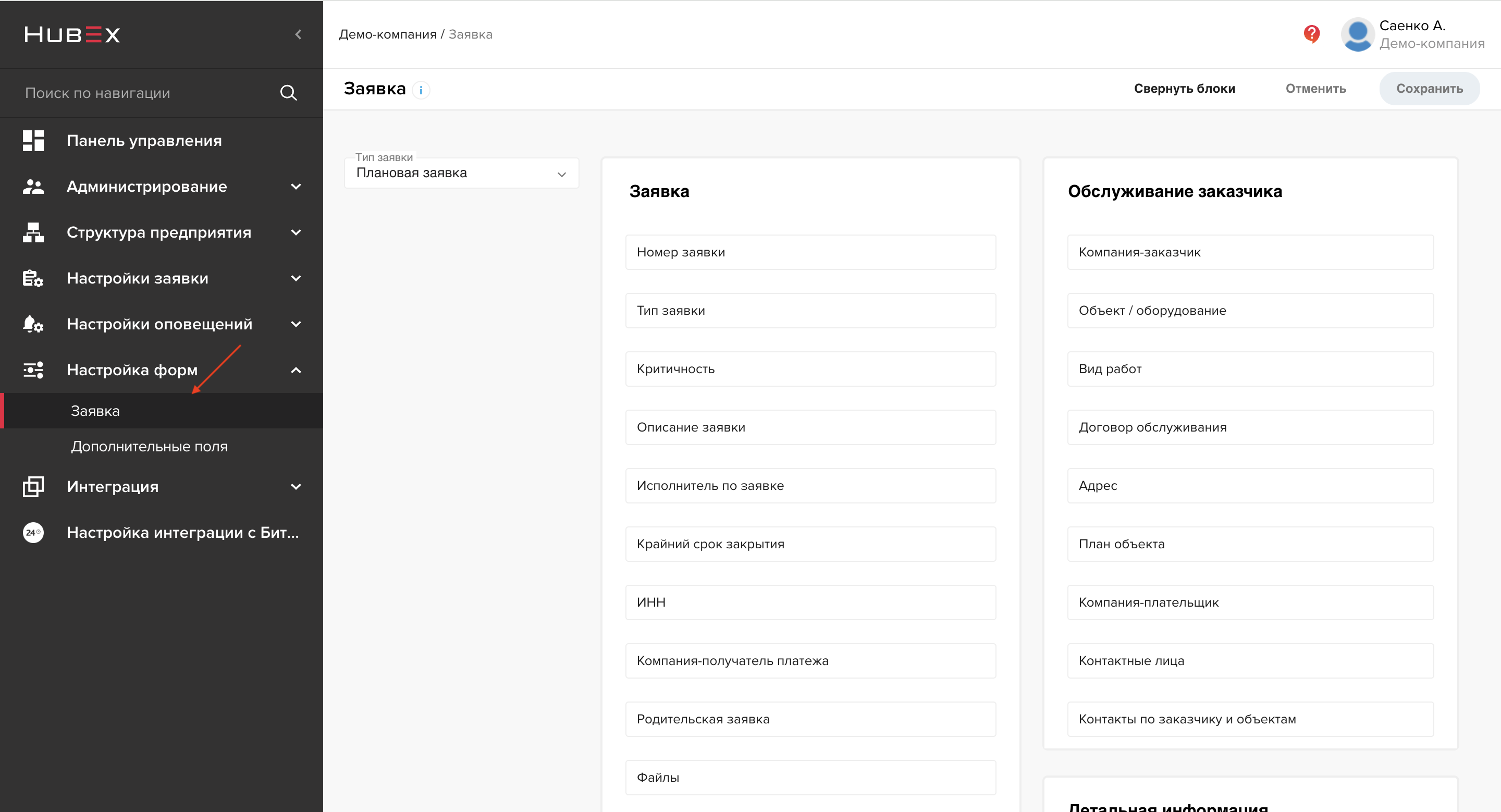
🔐 Где найти
В панели администратора появился новый раздел «Настройка форм». В нём теперь доступны:
- «Заявка» — для настройки формы заявки;
- «Дополнительные поля» — перенесён из старого меню и теперь находится здесь, чтобы все настройки форм были собраны в одном месте.
📌 Доступ к разделу включается для выбранной роли через полномочие «Редактирование шаблона формы заявки».
🗂️ Как это работает
- Для каждого Типа заявки изначально предусмотрен единый стандартный шаблон.
- Его можно менять в рамках конкретного Типа заявки и сохранять изменения — тогда у этого типа появится собственный кастомный шаблон.
- Таким образом, можно задать для каждого Типа заявки свою форму, адаптированную под бизнес-процессы компании.
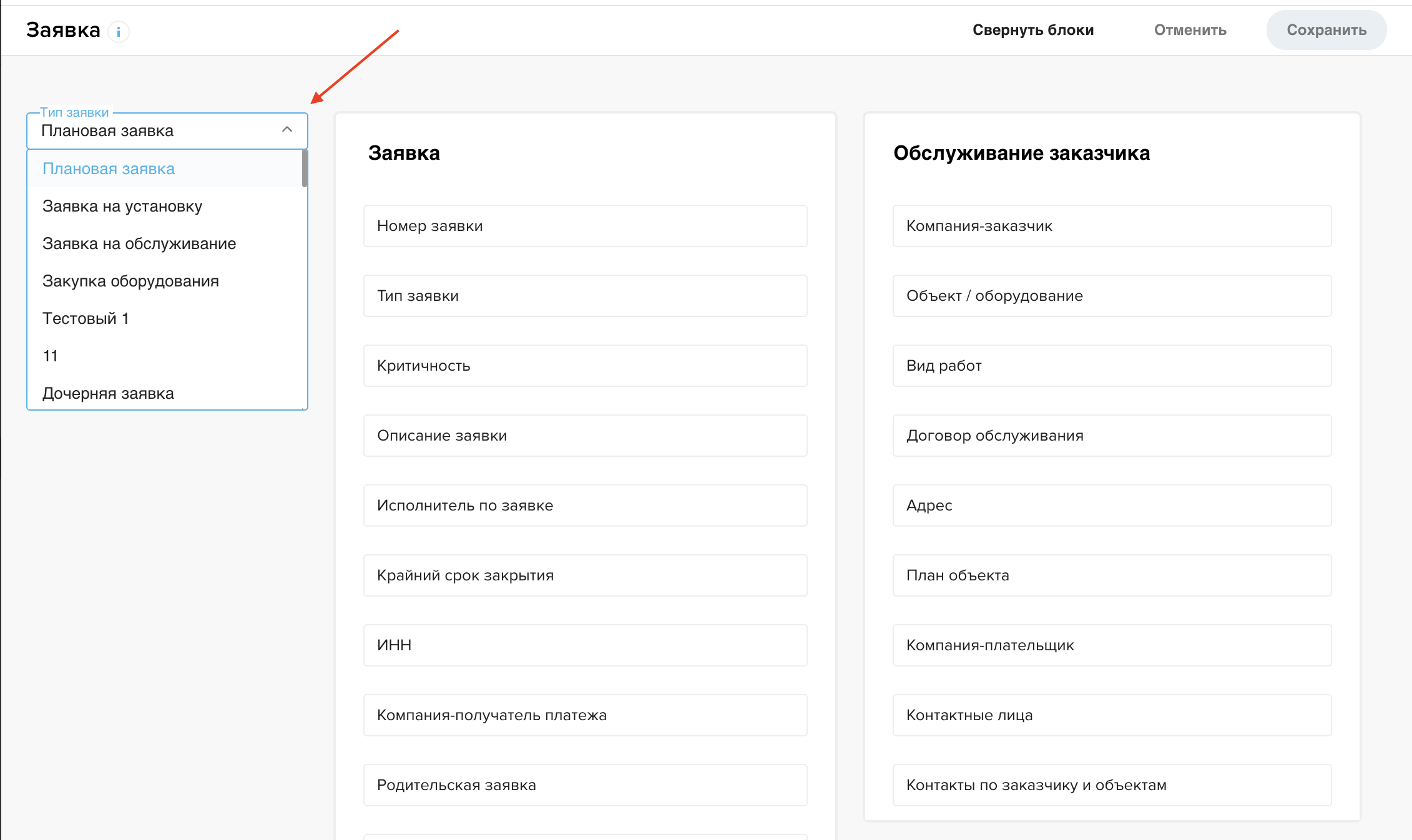
🧩 Работа с блоками
📌 Создание блоков
- Наведите курсор на пространство между существующими блоками.
- Появится кнопка
Создать блок. - Нажмите её — сразу появится новый блок с названием «Новый блок».
- Название блока можно сразу изменить (поле становится активным).
- Нажмите на иконку корзины в правом верхнем углу блока.
- Подтвердите удаление в модальном окне.
- Все поля из удалённого блока автоматически переместятся в основной блок «Заявка» (в конец, с сохранением порядка).
- Нажмите кнопку
Свернуть блокив верхней панели. - Блоки схлопнутся в компактный вид; наведите курсор на блок — появится значок перетаскивания.
- Зажмите блок и перетащите его в нужное место; порядок блоков сохранится.
- Нажмите
Развернуть блоки, чтобы вернуться к обычному режиму и продолжить редактирование. - Можно менять порядок полей как внутри блока, так и между блоками — зажмите поле и перетащите его на нужное место.
- Удаление полей недоступно — системные и дополнительные поля всегда остаются в форме.
- Удобство для сотрудников — форма выглядит логично, с понятными блоками и подсказками.
- Экономия времени — нужные данные сгруппированы, не приходится искать поля по всей форме.
- Меньше ошибок — пользователи быстрее понимают, что и где заполнить.
- Гибкость для компании — у каждого Типа заявки может быть свой шаблон, отражающий реальные процессы.
- Контроль у администратора — изменения делаются самостоятельно, без обращения к разработчикам.
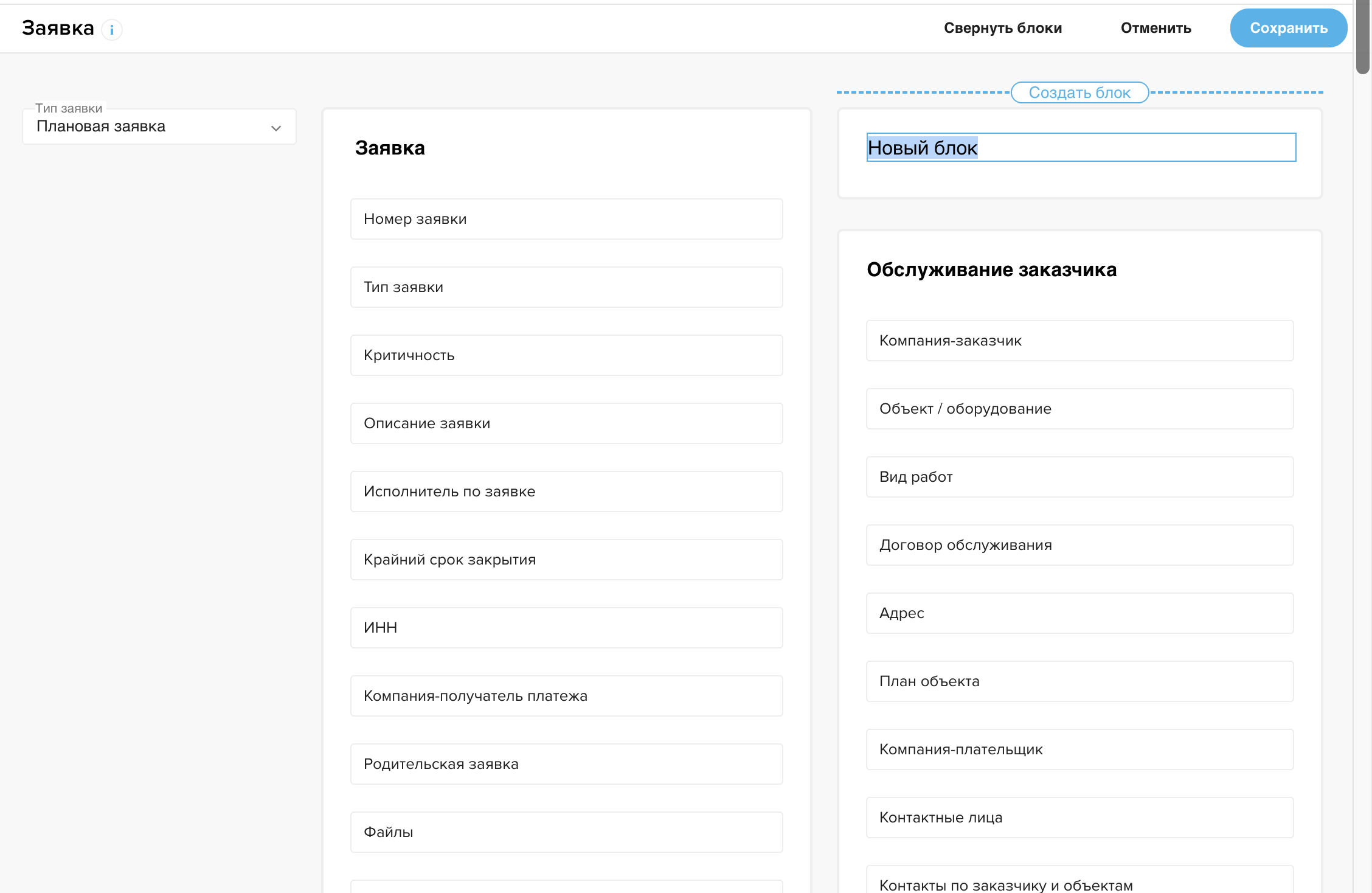
📝 Переименование блоков
Кликните по названию блока и введите новое понятное название — это упростит ориентацию сотрудникам.
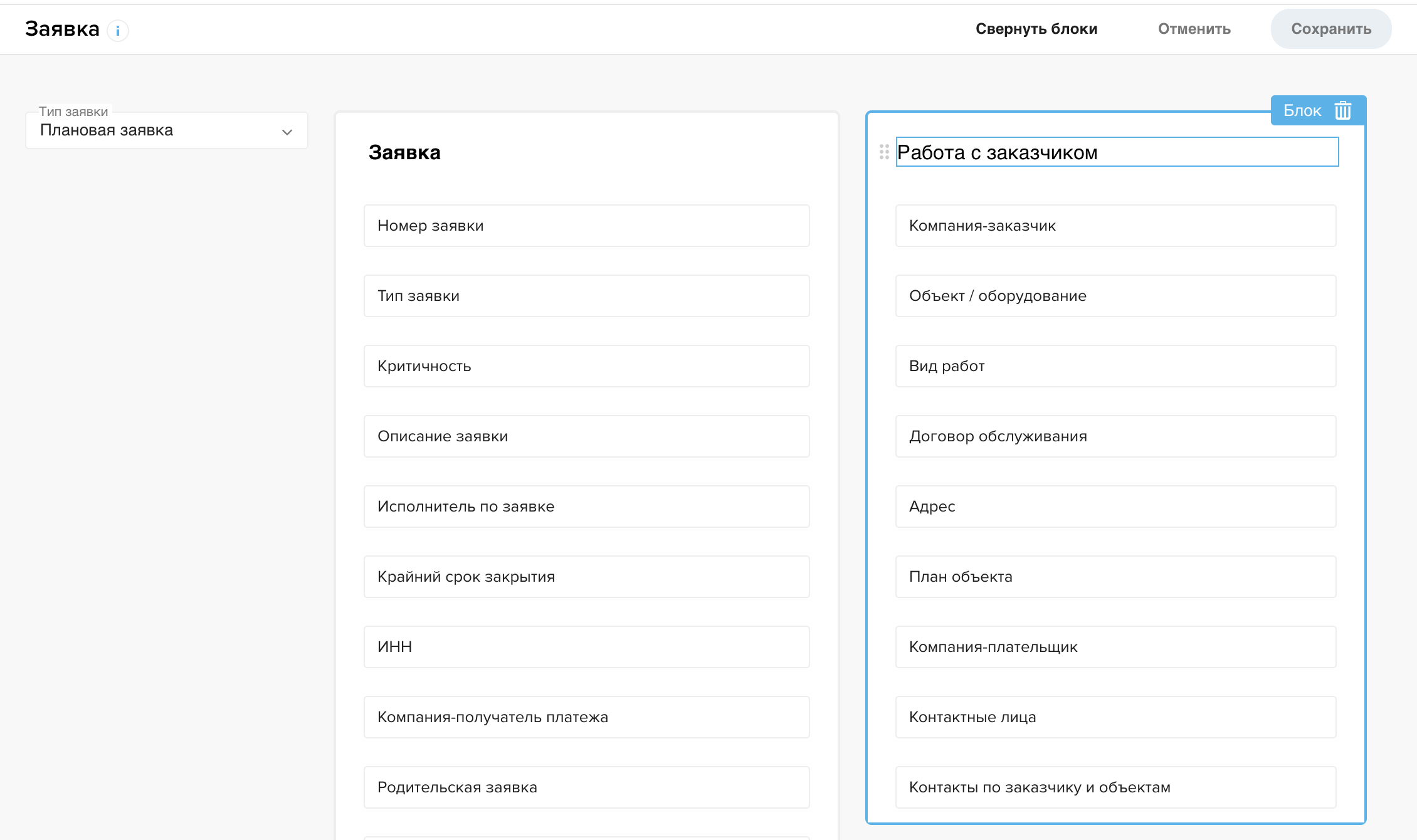
🗑️ Удаление блоков
↔️ Перемещение блоков
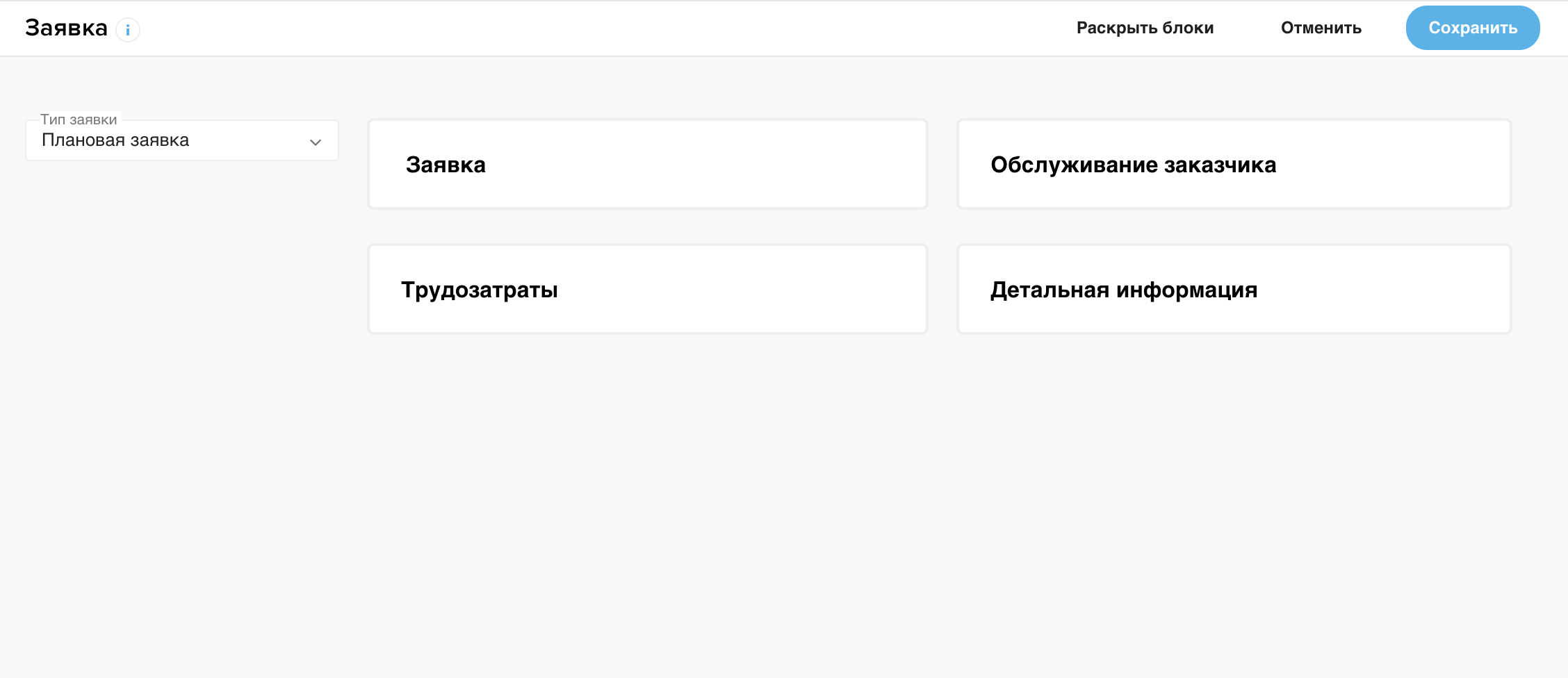
⚠️ Важно: основной блок «Заявка» нельзя удалить или переместить, но его можно переименовать.
</section>📋 Работа с полями
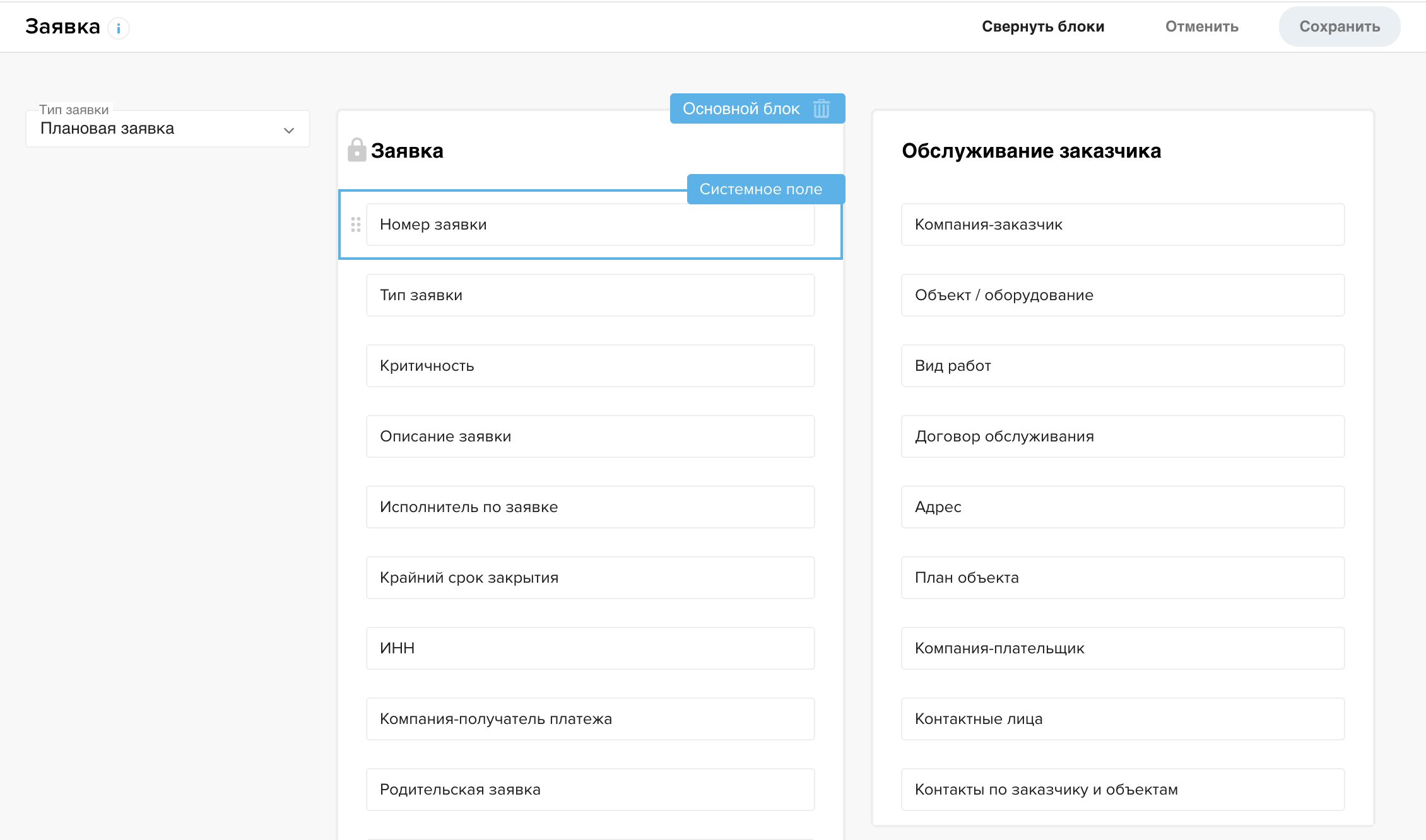
⚠️ Важно
В данной настройке формы заявки отображаются все поля (системные и дополнительные). Пока что скрыть или удалить какое-либо поле из этой формы нельзя. Если нужно изменить их видимость — используйте раздел «Поля на форме заявки» в Панели Администрирования. Подробнее читайте в статье «Поля на форме заявки: настройка доступа к полям заявки» .
🎯 Преимущества
Настройка форм делает работу с Заявками более удобной и понятной: администраторы группируют поля в блоки, меняют их расположение, дают блокам осмысленные названия и добавляют подсказки — сотрудники быстрее ориентируются и реже ошибаются.
Предложения по доработкам в системе и сообщения об ошибках просим отправлять к нам в "чат с поддержкой" в веб-приложении или на почту support@hubex.ru.